Har du installeret Twitter -opdateringen ved et uheld? Nu prøver du at blive fortrolig med det, men du vil have det forrige layout tilbage. Nå, det er ustabilt, at du føler dig sådan. Twitter havde den gamle grænseflade i næsten syv år. En pludselig ændring kan gøre dig forvirret og blandet. Alligevel, hvad er vi her for? Nu kan du også ændre Twitter tilbage til det gamle layout.
Hurtigt svar
Til det skal du tage hjælp fra tredjepartskilden “manippermonkey.” Tilføj det som en udvidelse til din krom. Derefter skal du bare få scriptet (link nedenfor) på din pc. Bare genindlæs din Twitter -profil, så ser du, at grænsefladen er ændret til det gamle layout.
Faktisk dør gamle vaner hårdt. Skønt det var lidt vanskeligt at bruge det gamle layout. Stadig skal du have vænnet dig til det. Prøv også den nye opdatering. I tilfælde af at du ikke kan komme over Twitter’s gamle layout. Her er hvad du skal gøre!
Vi har din ryg. I denne artikel har vi demonstreret, hvordan man skifter Twitter Bach til det gamle layout. Hvad venter du på? Rul ned!
Hvad har ændret sig, og hvordan man får Twitter tilbage til sit gamle layout
Du har muligvis ikke ønsket det nye design af Twitter . Alligevel kan du bemærke og give tid til det. Det har ændret grænsefladen generelt. Placeringen af menuen og værktøjslinjen er blevet meget klarere. De har reduceret farvemætningen med mindre blå i layoutet .
Derfor har Twitter taget sig af den grænseflade, der var fuld af distraktioner . Hvis du går dybtgående, kan du bemærke, at skrifttypen generelt har ændret sig på webstedet. Navigationen gennem stedet er blevet smertefri. Stadig ikke overbevist?
Hvis du endnu kan give slip på det gamle layout af Twitter, er her en metode til din tjeneste. På denne måde kan du hjælpe dig med at få det gamle layout. Det har ikke nøjagtigt de samme funktioner. Stadig får du det, du vil have.
Det fungerer kun på pc
Twitter -layoutændring kan ikke udføres på smartphones; Du skal gøre det på din pc.
Trin nr. 1: Log ind på din Twitter -konto og åbn din profil
Start med at logge ind på din Twitter -konto . Søg i Twitter i Google -søgefeltet . Tilføj detaljerne og ” login ” til din konto. Se nu, efter at have logget ind, din ” profil ” i det nederste venstre hjørne af din skærm. Gå nu videre til næste trin.
Trin nr. 2: Søg på “manippermonkey” og få udvidelsen
Du kan gå til Google igen på din pc i et separat vindue i dette trin. Søg efter ” manippermonkey ” -udvidelsen eller følg link. Føj det til din enhed. Vent i nogen tid, indtil det bliver installeret .
Trin nr. 3: Installer manippermonkey -scriptet på din enhed
Gå nu over til Github -webstedet og få scriptet . Følg nedenstående link og download scriptet som demonstreret. Tilføj linket over det sted, hvor du har indlæst udvidelsen på ” Directory Bar .” Installer stabletampermonkey -scriptet derfra.
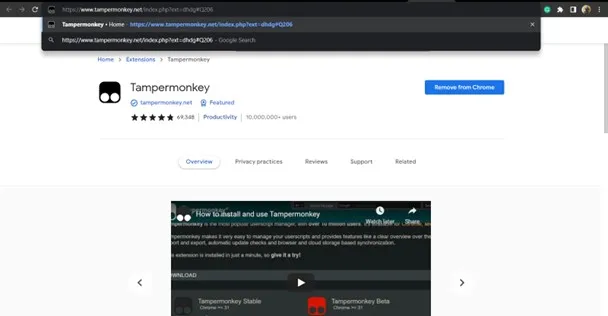
Link til manippermonkey -script
Kopier scriptet herfra:
https://github.com/bl4cc4t/goodtwitter2/blob/master/twitter.gt2eb.user.js
Følg dette link for at kontrollere processen:
https://www.tampermonkey.net/index.php?ext=dhdg#q206
Tilføj det, mens du tilføjer udvidelsen af manipulation -abe. Dette dirigerer dig til scriptinstallationen.
Trin 4: Gå tilbage til Twitter og opdater din profil
Når du har tilføjet udvidelsen og download scriptet , skal du gå tilbage til Twitter . Opdater nu din profil ved at klikke på opdateringsikonet i øverste venstre hjørne af skærmen.
Sådan kan du ændre Twitter tilbage til det gamle layout. Hvis du skifter mening og vil vende tilbage til et nyt layout, skal du slette manippermonkey -udvidelsen og scriptet. Du er på vej til den nyere version.
Midlertidig løsning
Hvis du vil ændre Twitter tilbage til det gamle layout og kun ønsker en minimal ændring, er her en lettere måde. Gå til Twitter -> Mere -> Indstillinger og privatliv -> Om Twitter. Derefter skal du gå til “Directory.” Du bliver åbnet Twitter i et nyt vindue. Tryk på “Hjem” og velkommen til det gamle layout.
Konklusion
Forudsigeligt vil du ændre dit Twitter -layout til den forrige version. Twitter havde det gamle layout i flere år. Den opdaterede version er dog ren og sorteret. Stadig bliver det svært at klare, når øjnene vænner sig til rutinen.
Følg derfor for tiden vores guide og flyt tilbage til det gamle layout af Twitter. Alligevel er vores råd at holde dette hack midlertidigt og gøre dig bekendt med nye opdateringer. Opdateringen har meget mere i vente for dig at udforske. Jo nyere, jo bedre!


